Monitorowanie domu przez smartfona - IP Webcam

IP WebCam należy pobrać ze sklepu Google Play. Po uruchomieniu wyświetli się panel konfiguracji. W pierwszej kolejności kliknij: Ustawienia video i Rozdzielczość video. Ustaw wartość 1280x720, aby uzyskać obraz HD na podglądzie z kamery. Następnie kliknij Nagrywanie video, aby skonfigurować tryb kompresji wideo zapisywanego do pliku.
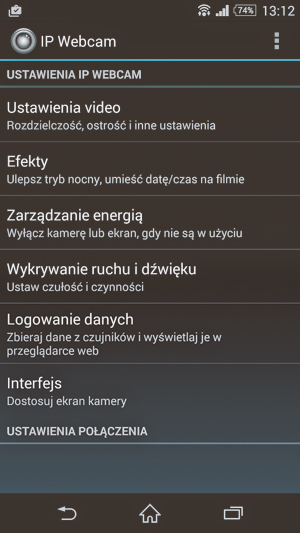
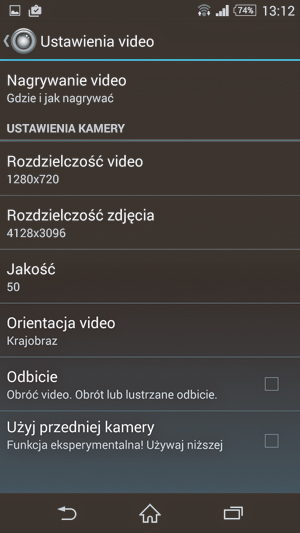

Domyślnie aplikacja używa bardzo skutecznego kodeka WebM, który daje małe pliki wynikowe, a więc zapewnia niewielkie zużycie pamięci w smartfonie w trybie nagrywania klipów, np. po wykryciu ruchu przed kamerą (szczegóły poniżej). Klipy WebM można bez problemu odtworzyć w przeglądarkach Google Chrome czy Firefox lub w odtwarzaczu VLC Player.

Jeśli chcesz użyć innego oprogramowania, kliknij Format video i wybierz MP4, aby skorzystać ze standardowego kodeka H.264. Za pomocą Video bitrate ustawisz jakość kompresji. Im wyższe bitrate, tym lepsze nagranie. Opcja Limit FPS, pozwala zmniejszyć liczbę klatek na sekundę i zaoszczędzić pamięć, jeśli nie jest niezbędny płynny obraz.
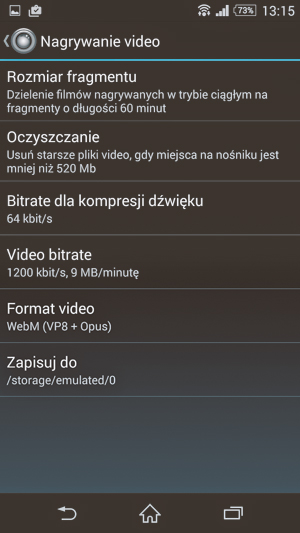
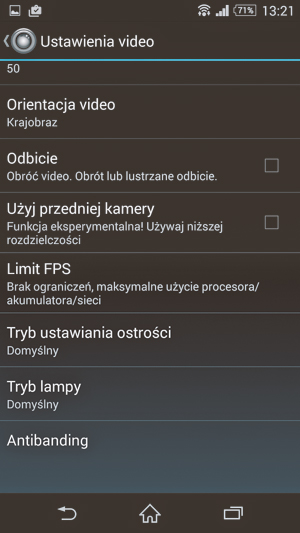

W przypadku monitorowania pomieszczeń za pomocą smartfona nie ma sensu nagrywać obrazu przez cały czas. Lepiej skorzystać z detekcji ruchu i uruchomić rejestrowanie, gdy coś zaczyna się dziać. Aby skonfigurować tę funkcję, w głównym menu aplikacji naciśnij Wykrywanie ruchu i dźwięku.
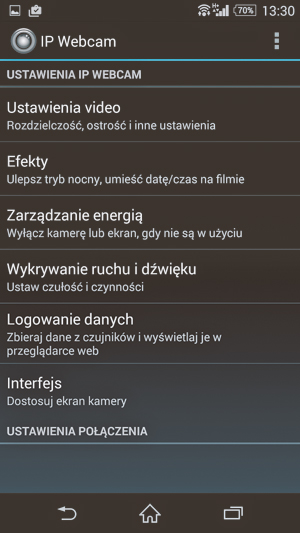

W pierwszej kolejności zaznacz opcję odpowiedzialną za wykrywanie ruchu Włącz wykrywanie ruchu, następnie naciśnij Czułość detekcji. Nasze testy wykazały, że domyślnie ustawiona wartość 250 nie gwarantuje wystarczającej czułości. Lepiej ustawić wartość opcji na 100 (im mniejsza liczba, tym wyższa czułość). Następnie zaznacz opcję Nagraj video, aby aplikacja rejestrowała zdarzenia po wykryciu ruchu.
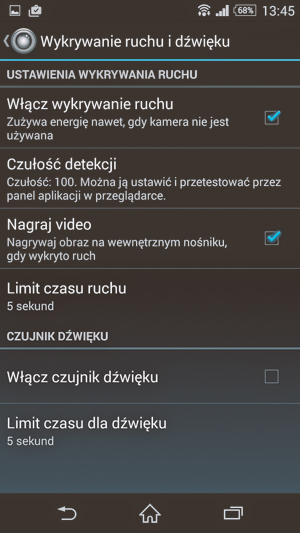

W podobny sposób można ustawić aktywację nagrywania po wykryciu hałasu (przydaje się to do monitorowania dzieci). Szczegółowe parametry tego mechanizmu można skonfigurować w sekcji CZUJNIK DŹWIĘKU. Ostatnim krokiem ustawiania detekcji jest określenie długości nagrania wideo. Przewiń ekran w dół i wybierz opcję Zatrzymaj video, gdy brak aktywności przez., a potem wpisz, po ilu sekundach zatrzymać nagrywanie.
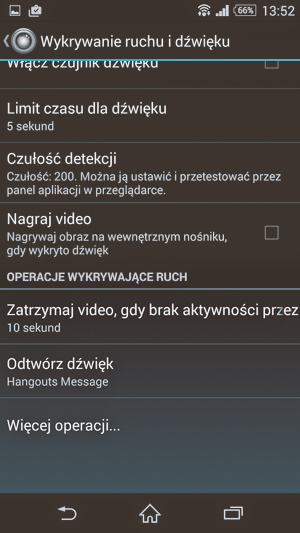

Po kliknięciu Odtwórz dźwięk możesz włączyć powiadomienia audio o wykryciu ruchu, co pomaga podczas wyboru miejsca do ustawiania kamery. Gdy już ustawisz urządzenie, opcję lepiej wyłączyć, aby nie informować intruza o rozpoczęciu nagrywania jego obecności w monitorowanym pomieszczeniu.






